A Scena Umożliwia sterowanie różnymi urządzeniami w sieci automatyki domowej za pomocą jednego polecenia. Definiujesz, co się stanie, gdy pojawi się określony komunikat. Spust zdarzenie wystąpi. Warunek wyzwalający może być inny Urządzenie wydarzenie lub Harmonogram zadanie.
Możesz na przykład utworzyć scenę, która automatycznie włączy światła po odblokowaniu drzwi w określonym czasie lub zamknie rolety piętnaście minut po zachodzie słońca.
Utwórz scenę
Utworzenie nowej sceny jest proste:
- Trzask Sceny na pulpicie VERA, aby rozpocząć. Zostanie wyświetlona lista istniejących scen – jeśli takie istnieją.
- Wybierz Dodaj scenę przycisk, aby rozpocząć tworzenie nowej sceny.
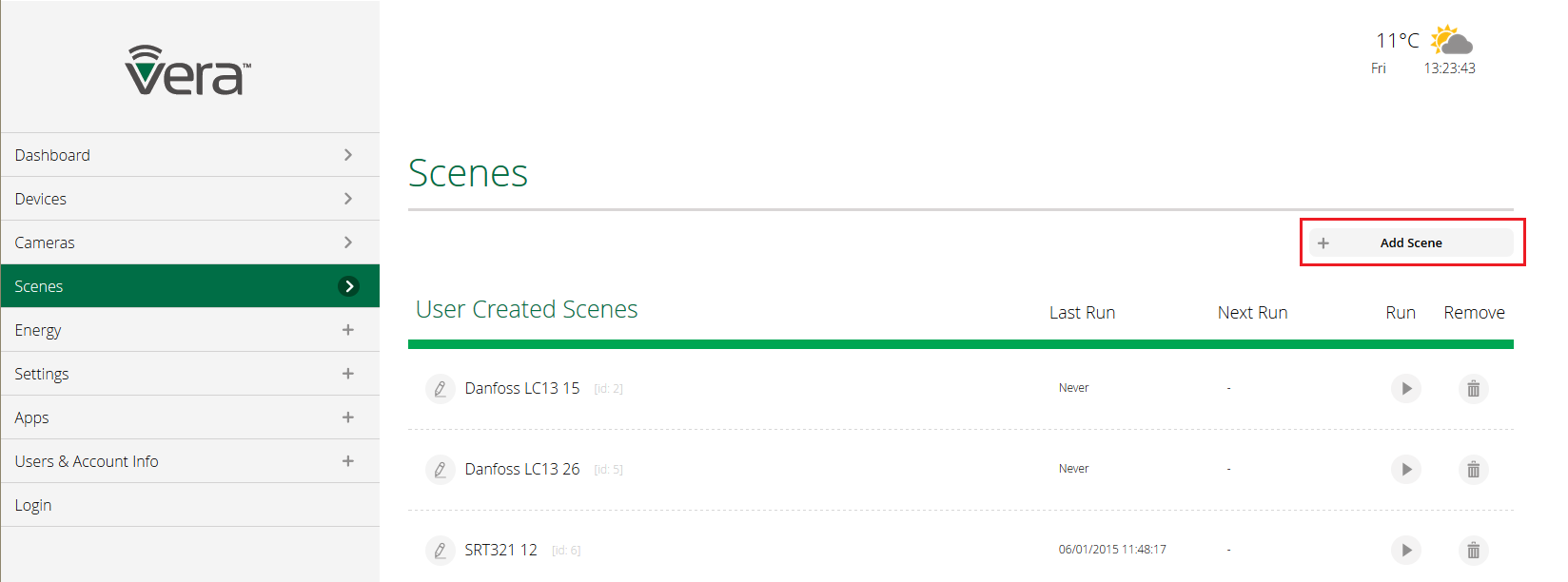
- A Panel pomocy jest dostępny i zawiera dodatkowe informacje wyjaśniające proces.

Tworzenie sceny składa się z dwóch podstawowych kroków: wybrania jednej lub więcej scen Wyzwalacze który aktywuje scenę i wybiera jeden lub więcej wynikowych Akcje.
Można dokonać dodatkowej konfiguracji, aby dodać Tryby walidacja , Notyfikować użytkownik i LUUP Kod.
Wyzwalacze
Istnieją trzy typy wyzwalaczy:
- Zdarzenie urządzenia - Scena rozpocznie się, gdy czujnik lub inne urządzenie w systemie zmieni stan, np. gdy otworzą się drzwi lub zmieni się temperatura.
- Harmonogram - Scena będzie uruchamiana co godzinę, codziennie, co tydzień, co miesiąc lub zgodnie z wybranym przez Ciebie harmonogramem, lub może być oparta na godzinach wschodu/zachodu słońca dla konkretnej lokalizacji.
- Podręcznik - Utworzysz nowy przycisk, który pojawi się na Twoim pulpicie, a po kliknięciu tego przycisku rozpocznie się scena.
W tym przykładzie utworzymy scenę, która będzie włączać dwa światła po wykryciu ruchu.
- Wybierać Urządzenie jako metoda wyzwalająca.
- Kliknij przycisk ze strzałką w prawo, aby zobaczyć listę dostępnych urządzeń.
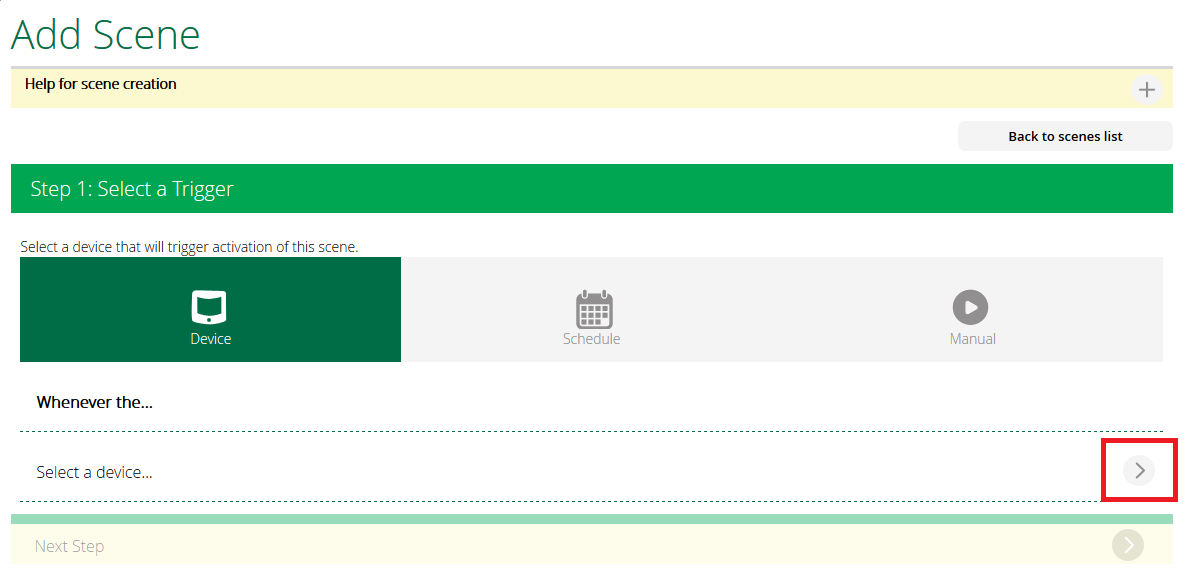
Listę można uporządkować według Pokój Lub Typ i tylko urządzenia, które Móc zostanie użyty jako wyzwalacz, zostanie wyświetlony.
- W tym przykładzie użyjemy Czujnik ruchu sekcja
Fibaro Transduktor, więc wybierzemy strzałkę w prawo obok tego urządzenia.
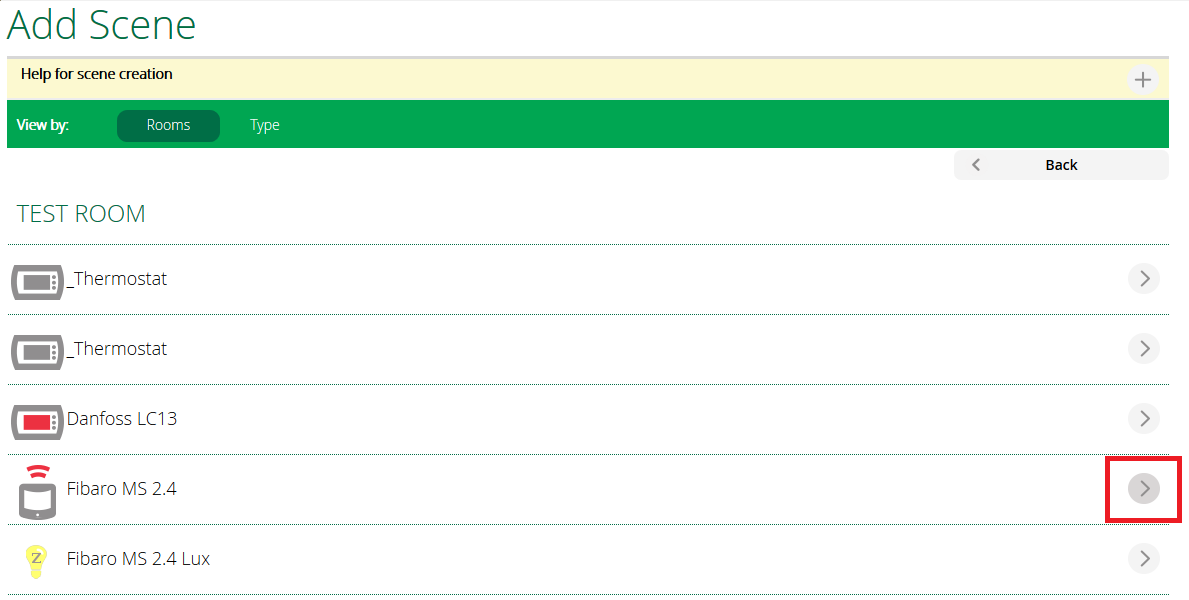
Czujnik ruchu ma kilka możliwych parametrów, które można wykorzystać do uruchomienia sceny, w tym informację o tym, czy ma być uzbrajany lub rozbrajany po wykryciu ruchu, a także gdy poziom naładowania baterii jest niski.
- W naszej scenie chcemy, aby światła włączały się w zależności od tego, czy czujnik jest uzbrojony czy rozbrojony, dlatego wybieramy trzecią opcję.
- Trzask Uprawomocnić aby przejść do następnego ekranu. Tutaj możesz sprawdzić, czy Spust został poprawnie skonfigurowany i jeśli to konieczne, dodaj kolejny wyzwalacz.
- W tym przykładzie użyjemy po prostu czujnika ruchu, więc wybierz Następny krok na dole.

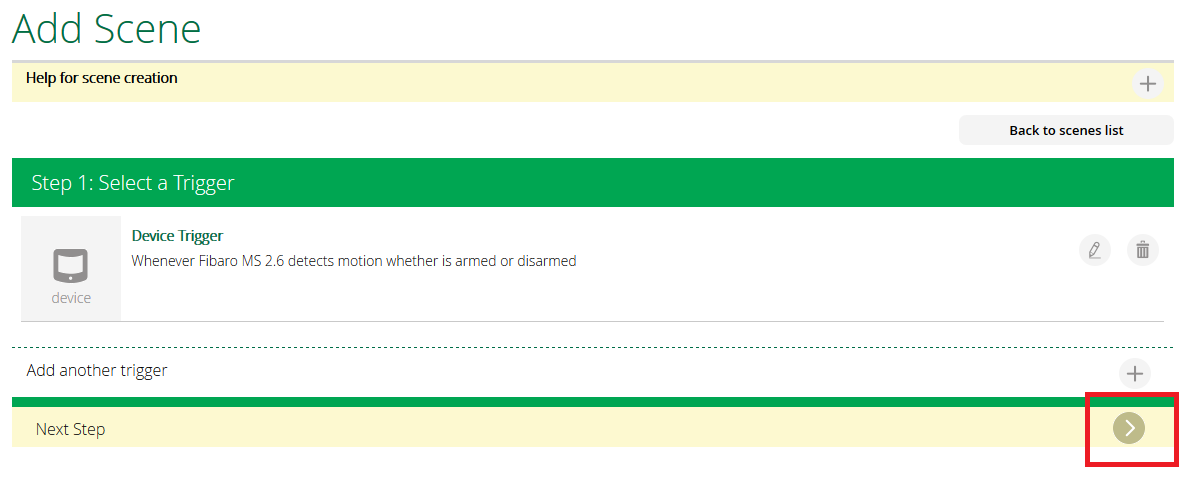
Ograniczenia czasowe
Możliwe jest ograniczenie wyzwalacza do pewnych przedziałów czasowych.
W tym przykładzie ograniczę Wykryto ruch wydarzenie, które uruchamia naszą scenę codziennie od 20:00 do 7:00.
- Kliknij małą ikonę zegara w prawym górnym rogu.

- Aktywuj Ogranicz wyzwalacz do określonych czasów opcje i wybierz Dni I Czas Interwał, w którym ma nastąpić wyzwalacz aktywny.

- Trzask Zrobione aby przejść do następnego kroku.
Akcje
W tym kroku poinformujemy aplikację VERA, co się stanie natychmiast, gdy czujnik ruchu – nasz wyzwalacz – wykryje ruch.
- Kliknij i kontynuuj Wybierz urządzenia.

Podobnie jak w poprzednim kroku, zobaczymy listę dostępnych urządzeń. W tym przypadku będą to tylko urządzenia, które mogą wykonywać określone funkcje. działania zostanie pokazany.
Z tej listy wybieramy urządzenia, które chcemy kontrolować.
- W tym przykładzie chcemy, aby dwie lampy były sterowane gniazdem zasilania TKB i przełącznikiem Swiid, aby się włączały. NA.

- Pojawi się małe menu z pytaniem, co te urządzenia mają robić. Ustawiamy to na NA.
- Trzask Uprawomocnić aby przejść do następnego ekranu.

Opcjonalnie możemy dodać Opóźnione działanie do tej Sceny.
Na przykład możemy chcieć mieć światła NA tylko na 15 minut, więc dodalibyśmy Opóźnione działanie obracając te urządzenia Wyłączony po 15-minutowym opóźnieniu.
- Pomińmy to na razie i przejdźmy do następnego kroku.

Zakończ scenę
W tym kroku kończymy scenę kilkoma dodatkowymi szczegółami, takimi jak: Tryby kiedy chcemy, aby scena się uruchomiła, Powiadomienia, LUUP Kod i oczywiście Nazwa sceny.

Tryby
Możesz filtrować według Tryby Chcesz, aby ta scena była aktywna. Domyślnie scena będzie działać cały czas, niezależnie od tego, czy jesteśmy Dom, Z dala lub na Wakacje - to jest to Kiedy jestem w jakimkolwiek trybie oznacza.
Chcemy, aby nasza scena testowa była uruchamiana tylko wtedy, gdy Z dala więc musimy zmienić to domyślne ustawienie.
- Kliknij na strzałkę w prawo obok Kiedy jestem w jakimkolwiek trybie
- Następnie widzimy wybór trybów, dla których chcemy aktywować scenę, i wybieramy tylko Z dala tutaj i kliknij Zrobione.

Powiadomienia
Możemy powiedzieć VERIE, kogo chcemy notyfikować za każdym razem, gdy scena jest odtwarzana. Możemy wybrać wysłanie e-mail Lub tekst powiadomienie każdego użytkownika zarejestrowanego w naszym urządzeniu.
Realistycznie rzecz biorąc, tego typu powiadomienia są bardziej przydatne w przypadku aplikacji zabezpieczających, więc prawdopodobnie nie będziesz z nich korzystać codziennie.

Kod LUUP
W tym kroku możesz dodać niestandardowe LUUP kod do swojej sceny.Można tego użyć, aby uczynić scenę warunkową – „zrób coś tylko Jeśli spełniony jest jakiś warunek” – lub do wykonywania bardzo zaawansowanych operacji.
To jest ściśle dla Zaawansowani użytkownicy Tylko i nie będziemy tego omawiać w tym przewodniku. Aby zapoznać się z przeglądem potencjału LUUP, zobacz Luup Scenes Events strona.

Nadawanie nazwy scenie
Możesz nadać scenie dowolną nazwę, ale im bardziej ją opiszesz, tym mniej zamieszania pojawi się później, gdy będziesz mieć wiele scen.
Pamiętaj, aby przypisać to do Pokój żebyśmy mogli zachować wszystko na swoim miejscu.

Nowa scena pojawia się teraz pod Sceny na naszym Panel. Łatwo jest również edytować scenę, klikając ikona ołówka po lewej stronie nazwy sceny, w razie gdybyś chciał wprowadzić jakieś zmiany.

Testowanie sceny
Nowa scena będzie automatycznie aktywna w trybach, które zostały wybrane podczas jej tworzenia, w tym przypadku Z dala Tylko w trybie. W tym momencie możemy opuścić zakładkę Sceny i wrócić do głównej zakładki Pulpit nawigacyjny.
Zanim jednak wyjdziemy, możemy chcieć przetestować naszą nową scenę, używając Uruchomić przycisk. Nie testuje to całej sceny, ale raczej Działanie który ma się wydarzyć na Scenie.
Zamiast więc czekać na ruch w utworzonej przez nas scenie, możemy przetestować scenę, klikając Uruchomić przycisk i obserwując, czy zapala się światło.
Uruchomienie sceny powinno zająć tylko kilka sekund, podczas których przycisk Uruchom zmieni się w znacznik wyboru i Sukces Pojawia się, jeśli wszystko działa prawidłowo. W przypadku problemu pojawi się symbol błędu lub awarii, jak pokazano w legendzie poniżej.

To był tylko krótki przewodnik po tworzeniu scen, a liczba możliwości jest nieskończona.
Sceny dają Ci możliwość zautomatyzowania Twojego domu poza Twoją wyobraźnię, więc nie krępuj się eksperymentować – jeśli nie spodoba Ci się wynik, zawsze możesz go usunąć i zacząć od nowa!
Wideo
Obejrzyj filmy, aby przekonać się, jak łatwo jest tworzyć sceny w programie VERA.
Informacje powiązane
- APNT-101: Dodawanie urządzeń w VERA UI7
- APNT-102: Dodawanie parametrów urządzenia w VERA UI7
- APNT-104: Planowanie scen w VERA UI7
- Wsparcie VERA: Dodawanie urządzeń
- Wsparcie VERA: Tworzenie własnych scen

















